等高線
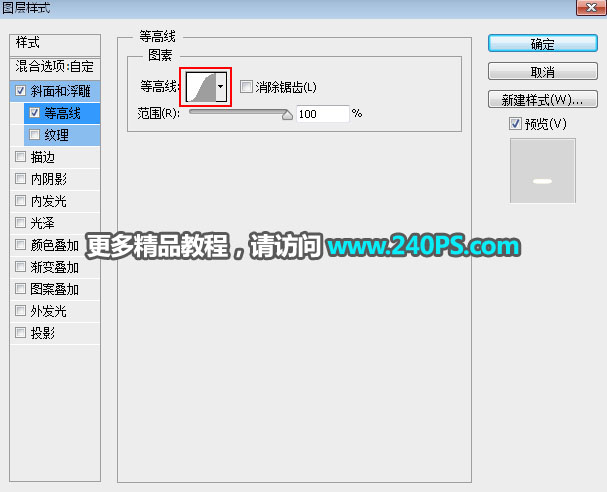

13、確定後把填充改為0%,如下圖。

14、按Ctrl + J 複製當前文字圖層,並清除圖層樣式,效果如下圖。

15、給當前文字圖層設置圖層樣式。
斜面和浮雕
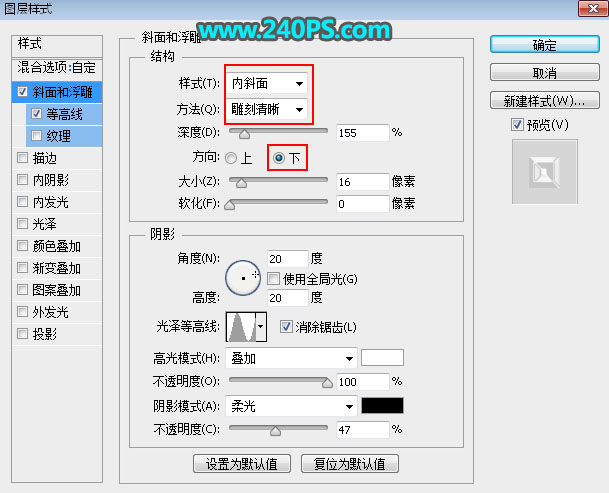
等高線
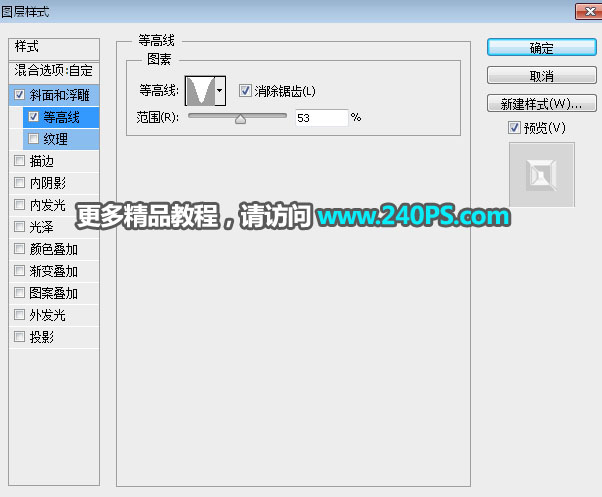
16、確定後把填充改為0%,如下圖。

17、按ctrl + J 把當前文字圖層複製一層,不透明度改為50%,如下圖。

18、按ctrl + J 把當前文字圖層複製一層,然後清除圖層樣式,如下圖。

19、同樣的方法設置圖層樣式。
斜面和浮雕
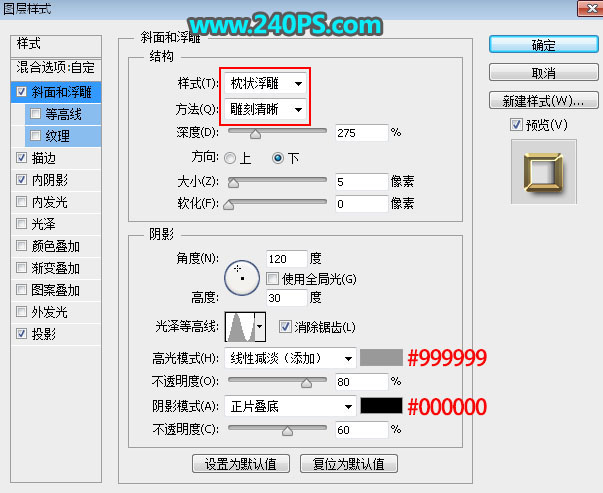
描邊
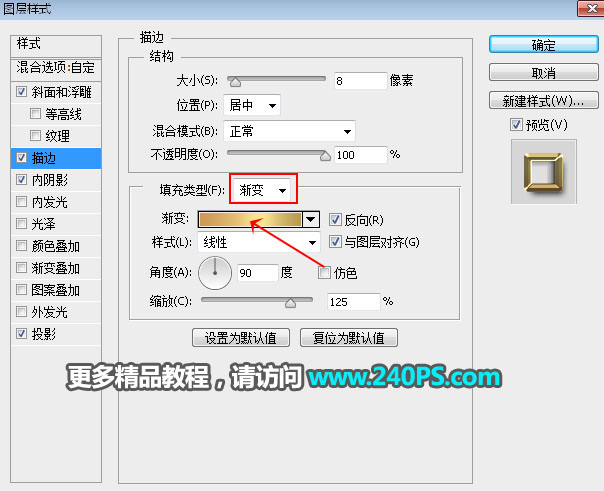

內陰影
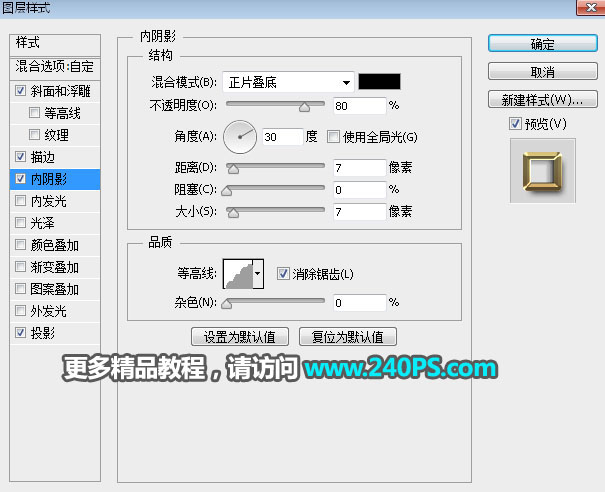
投影
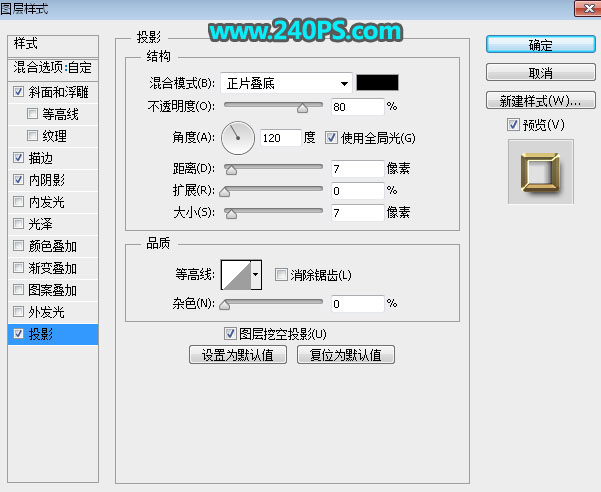
20、確定後把填充改為0%,如下圖。

21、選擇矩形選框工具,框選文字上半部分,如下圖。

22、創建曲線調整圖層,稍微調亮一點,參數及效果如下圖。
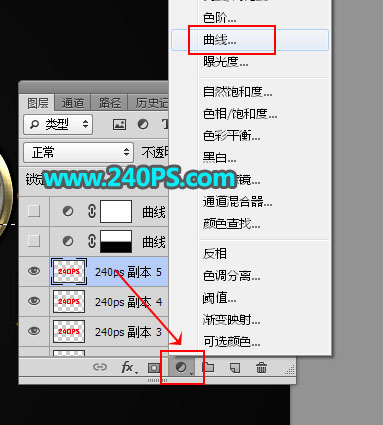
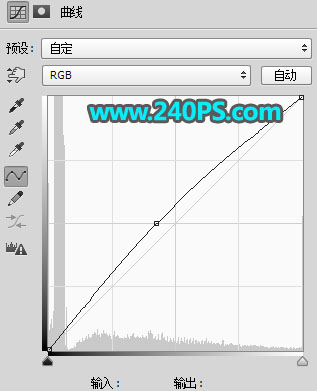

23、再創建曲線調整圖層,把整體稍微調暗一點,參數及效果如下圖。
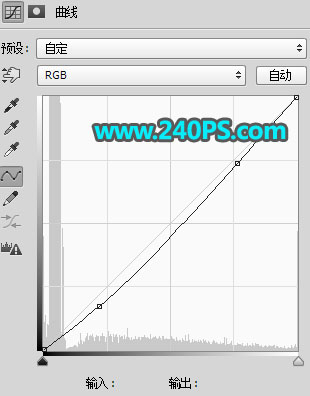

最終效果

标签:黃金字
推薦設計

優秀海報設計精選集(8)海報設計2022-09-23

充滿自然光線!32平米精致裝修設計2022-08-14

親愛的圖書館 | VERSE雜誌版版式設計2022-07-11

生活,就該這麼愛!2022天海報設計2022-06-02
最新文章

5個保姆級PS摳圖教程,解photoshop教程2023-02-24

合同和試卷模糊,PS如何讓photoshop教程2023-02-14

PS極坐標的妙用photoshop教程2022-06-21

PS給數碼照片提取線稿photoshop教程2022-02-13











